Cum să trimiteți PDF-uri către un cititor Kindle
Publicat: 2022-11-02Ideea principală din spatele dezvoltării Kindle este că ar trebui să aibă cel mai bun mod de a citi cărți digitale și de a oferi oamenilor acces la cărți digitale.
Amazon Kindle este încă unul dintre dispozitivele noastre preferate pentru citirea cărților pe ecran. Tabletele, telefoanele, computerele personale și televizoarele au fost toate reproiectate în mod semnificativ. Cu toate acestea, tehnologia și funcțiile Kindle au rămas în mare parte aceleași, ținând pasul cu cât de repede se schimbă tehnologia.
Acest articol vă va arăta cum să mutați un PDF pe un Kindle.
Cum a schimbat Amazon Kindle experiența de citire?
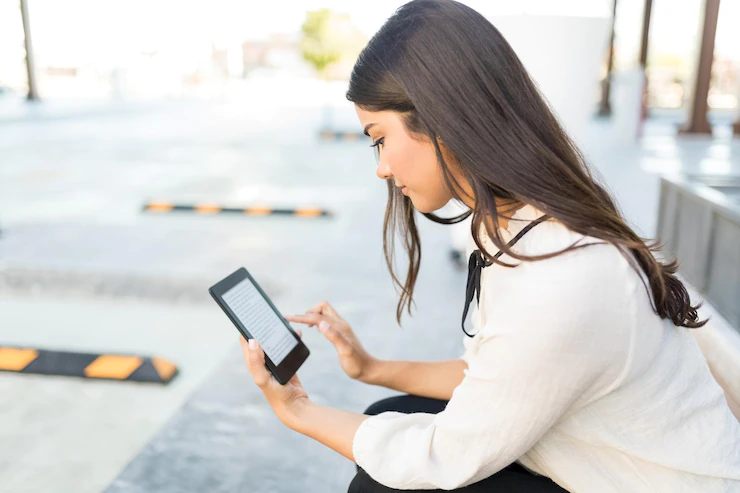
Când Amazon a apărut pentru prima dată cu Kindle, acesta avea un obiectiv principal: să ofere oamenilor acces la cărți. Kindle nu a fost niciodată menit să concureze cu tabletele și, ținându-se de această idee, Amazon a ajutat Kindle să se dezvolte până în zilele noastre și să facă o treabă grozavă în rolul pentru care a fost creat.
Când a apărut pentru prima dată, Kindle a schimbat foarte mult modul în care oamenii citesc din cauza dimensiunilor sale mici și a ecranului electronic de hârtie de înaltă rezoluție.
Au făcut acest lucru oferind dispozitivului un dicționar încorporat, capacitatea de a căuta și conectivitate wireless. Acest lucru a făcut mai ușor să accesați mii de titluri fără a sincroniza dispozitivul cu un computer, ceea ce doar Kindle îl poate face.
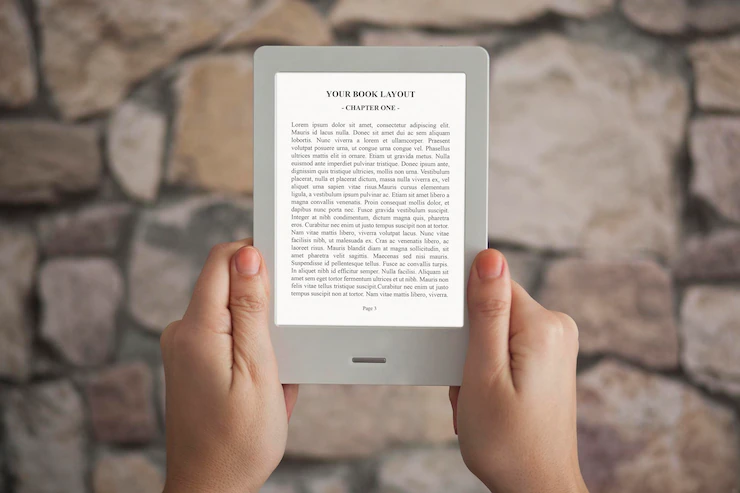
Cu noile aplicații Amazon Kindle pentru dispozitive mobile care rulează sistemele de operare iOS și Android, clienții pot citi acum oricând și oriunde doresc. Aceste aplicații transformă un telefon sau o tabletă într-o carte, făcându-l mai accesibil ca niciodată.
Software-ul este creat pentru persoanele cărora le place să citească și facilitează utilizarea celor mai bune funcții ale Kindle. De exemplu, utilizatorii se pot deplasa rapid între paginile unei cărți, o bibliotecă digitală și o librărie personalizată, printre alte caracteristici.
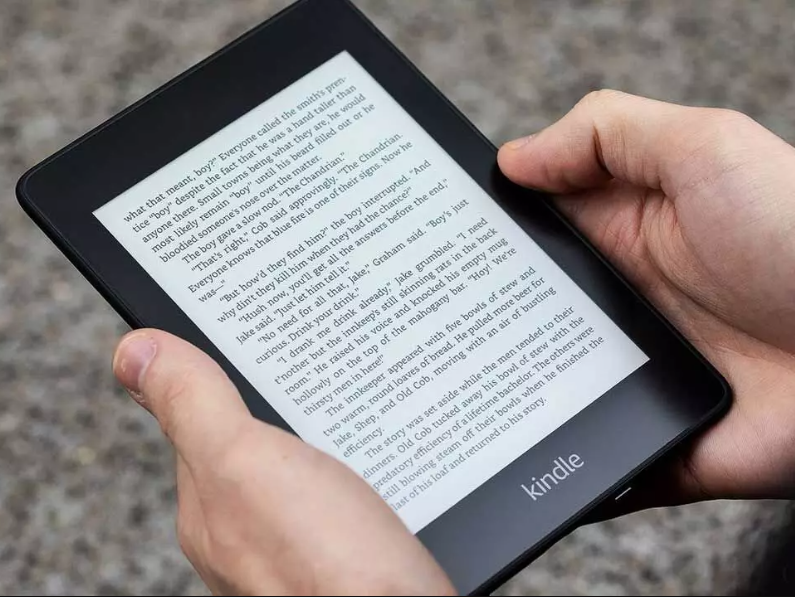
Comunitatea Goodreads face acum parte din aplicația Kindle pentru dispozitivele iOS, ceea ce face mai ușor pentru cititori să găsească cărți noi care le plac și să vorbească cu prietenii despre ele.
În mod nativ, nu puteți utiliza formatul extern PDF sau EPUB pe un dispozitiv Kindle, care este o strategie principală a Amazon pentru a crește veniturile magazinului lor, deoarece majoritatea cititorilor cumpără cartea din magazinul lor.
Dar acum puteți trimite cu ușurință orice EPUB și PDF către Amazon Kindle folosind mai multe moduri. Puteți partaja cu ușurință fișierul dorit folosind funcția „Trimite pe Kindle”, sau puteți utiliza și cealaltă metodă, care se presupune că folosește o conexiune USB, iar fișierul dvs. ar trebui să fie stocat pe laptop. Ambele moduri sunt discutate în paragrafele care urmează.
Proces pas cu pas de trimitere a fișierelor PDF către un Kindle
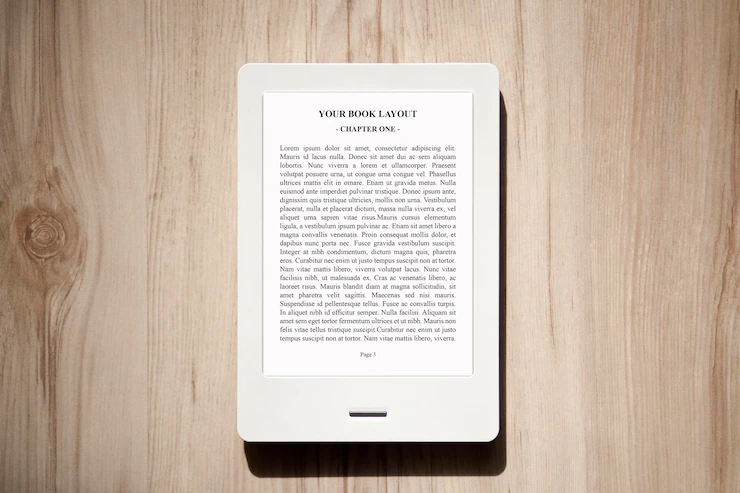
Puteți trimite fișiere PDF pe Kindle aproape oriunde; ajungi să citești pe Kindle. Puteți citi sau privi toate aceste lucruri pe Kindle. Puteți include și fișiere imagine, dar acestea trebuie să fie salvate în format PDF.
Utilizarea e-mailului
Aveți nevoie de adresa dvs. unică de e-mail Kindle, unde veți trimite fișierul și trebuie să vă asigurați că Amazon a verificat adresa de e-mail personală de la care veți trimite fișierul. Acesta este primul lucru care trebuie făcut.
- Pe laptop sau desktop:
- Accesați site-ul Amazon, faceți clic pe pagina „Gestionați conținutul și dispozitivele dvs.” și faceți clic pe fila „Preferințe”.
- Derulați în jos până când vedeți „Setări documente personale”, apoi faceți clic pe el.
- Continuați să mergeți în jos pe pagină până când ajungeți la secțiunea „Setări de e-mail pentru trimitere la Kindle”. Aceasta vă va afișa adresele de e-mail pentru orice dispozitive compatibile cu Kindle pe care le dețineți.
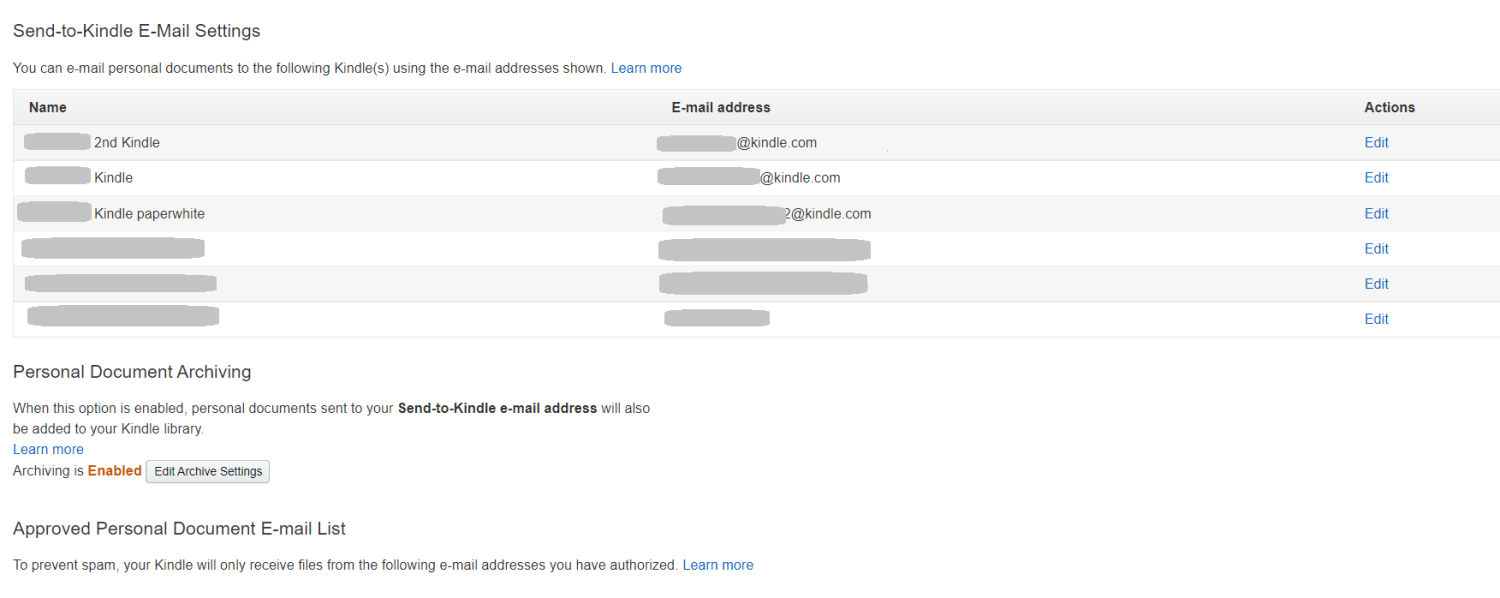
- Derulați în jos pe aceeași pagină până când găsiți secțiunea „Lista de e-mail cu documente personale aprobate”. Aceasta vă va afișa o listă cu toate adresele de e-mail de pe dispozitivul dvs. pe care le puteți utiliza pentru a trimite mesaje. Un link din partea de jos a listei vă permite să adăugați o nouă adresă de e-mail dacă cea actuală nu este pe listă.
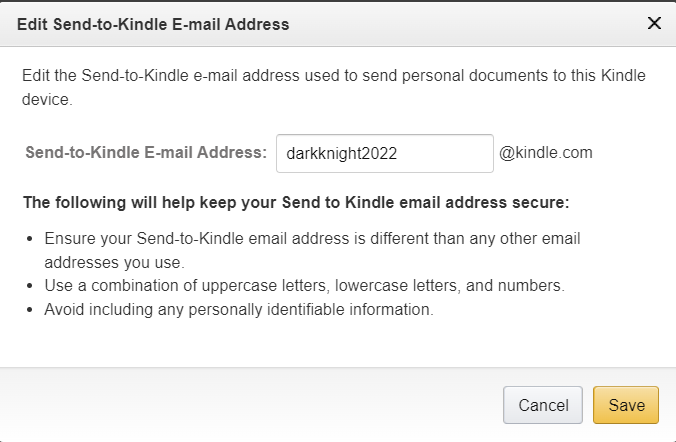
- Puteți crea o nouă adresă de e-mail dacă nu o vedeți pe cea actuală.
- De asemenea, este posibil să puteți găsi adresa dvs. de e-mail Kindle în aplicația mobilă pentru dispozitivul dvs. Kindle.
- Vizitați pagina de pornire și alegeți „Mai multe” din meniul din colțul din dreapta jos.
- Din meniu, alegeți „Setări aplicații”.
- Veți vedea adresa dvs. de e-mail Kindle sub „Trimite la adresa de e-mail Kindle”.
- Odată ce sunt configurate, mutarea unui fișier PDF pe Kindle sau pe orice alt dispozitiv cu o aplicație Kindle este simplă.
- Utilizați contul de e-mail pe care vi s-a permis să îl utilizați și trimiteți un e-mail cu subiectul „Convertire” împreună cu fișierul PDF atașat.
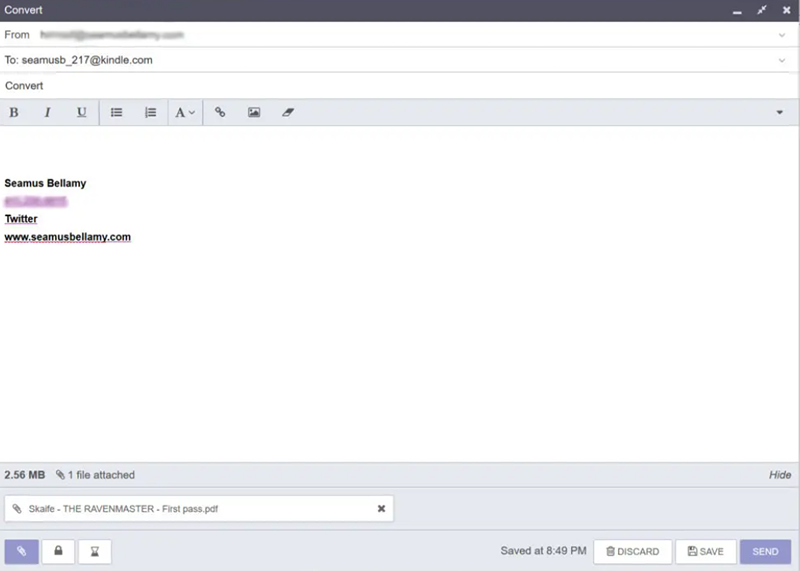
- Ca destinatar al mesajului, introduceți adresa Kindle a dispozitivului la care doriți să-l trimiteți. (Dacă aveți mai multe dispozitive care pot citi cărți Kindle, ar trebui să știți că fiecare va avea adresa sa unică.)
Poate dura câteva minute până când fișierul să apară pe Kindle sau pe orice alt dispozitiv cu software Kindle, dar în curând ar trebui să aveți o versiune Kindle a fișierului PDF pe care să o puteți marca, să faceți note, să schimbați fontul și dimensiunea. textul și așa mai departe. Chiar dacă majoritatea conversiilor nu sunt perfecte, veți ajunge la un text mult mai ușor de citit, chiar dacă există unele greșeli.

Folosind o conexiune USB cu un PC
Această metodă este relativ ușoară decât cea de mai sus. Trebuie să urmați pașii de mai jos pentru a adăuga fișierul PDF pe Kindle folosind o conexiune USB.
- Configurați o legătură USB între computer și Kindle.
- Găsiți și selectați fișierul PDF pe care doriți să îl încărcați.
- Deschide Kindle.
- Accesați „Documente”.
- Faceți copii ale tuturor PDF-urilor și puneți-le în acel folder.
- Luați Kindle-ul de pe computer într-un mod sigur.
Deci, acum știți despre procesul de citire a oricăror fișiere PDF de pe Kindle, dar ar trebui să cunoașteți caracteristicile și specificațiile celui mai recent Kindle disponibil pe piață.
Am găsit două dispozitive Kindle noi care merită verificate chiar acum dacă nu poți sta departe de a citi cărți în format digital.
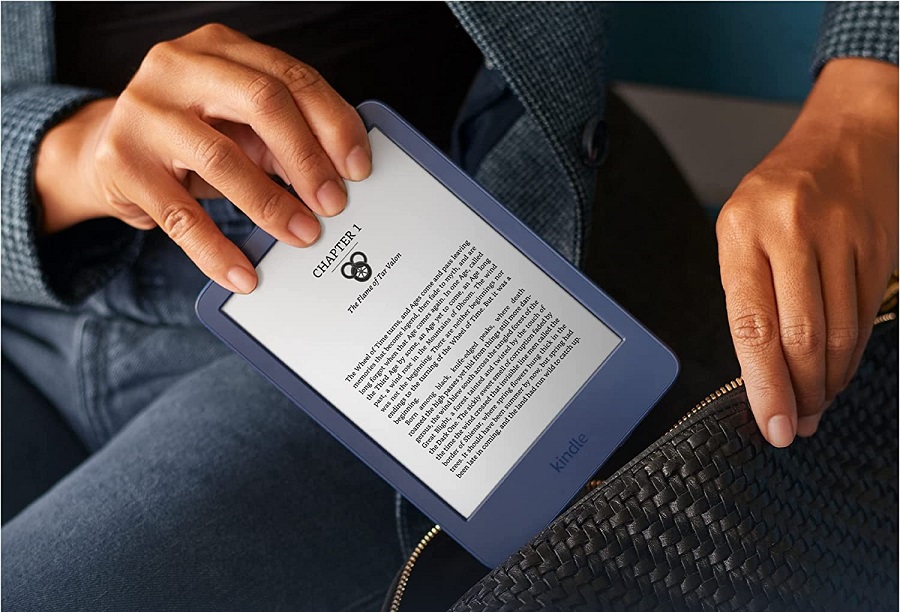
#1. Kindle complet nou (lansare 2022)
Noul Kindle este mai bun decât cel vechi în trei moduri. Afișajul este primul dintre acestea. Celelalte două modificări sunt la hardware-ul din interior. În cele din urmă, are multe caracteristici care au fost dorite de mult timp și costă 99 USD pentru toate.
| previzualizare | Produs | Evaluare | Preț | |
|---|---|---|---|---|
 | Kindle complet nou (versiunea 2022) – Cel mai ușor și mai compact Kindle, acum cu un ecran de 6” 300 ppi... | 99,99 USD | Cumpărați pe Amazon |
Noul ecran de înaltă rezoluție cu 300 PPI este cea mai importantă schimbare. Îndepărtează literele neclare care au reprezentat o problemă cu primul Kindle. Paperwhite poate fi cumpărat la un preț de pornire de 129,99 GBP. Unul dintre cele mai bune lucruri despre acest cititor electronic este afișajul său clar și clar.
Dar acum, chiar și cel mai ieftin Kindle va avea același nivel de calitate, care este de aproape trei ori mai mare decât modelul Kindle 2019 (care are un afișaj de 167 PPI).
Amazon Kindle 2022 entry-level, ca toate celelalte cititoare electronice Kindle vândute de Amazon, vine cu software-ul companiei deja instalat. Acest software face accesul ușor și rapid la biblioteca dvs. și la magazinul Kindle. La urma urmei, acestea sunt principalele părți ale dispozitivului pe care îl veți folosi.
Amazon a schimbat conectorul de la o mufă micro-USB la un pin USB-C, făcând încărcarea mai rapidă. Are un ecran reproiectat cu o rezoluție de 300 PPI și cu 16 GB mai mult spațiu de stocare.
#2. Kindle Paperwhite Signature Edition
Kindle Paperwhite Signature Edition și Kindle Paperwhite obișnuit nu pot fi deosebiți prin căutare. Șasiul este din plastic, iar spatele are o suprafață cauciucată pentru a fi mai ușor de ținut.
| previzualizare | Produs | Evaluare | Preț | |
|---|---|---|---|---|
 | Kindle Paperwhite Signature Edition (32 GB) – Cu un ecran de 6,8 inchi, încărcare wireless și... | 189,99 USD | Cumpărați pe Amazon |
Logo-ul Amazon de pe spatele modelelor din 2021 a fost înlocuit cu o singură săgeată mare, curbată, o schimbare minimă care face ușor să distingem noile modele de cele vechi.
Noul Kindle cântărește 204 de grame, ceea ce este încă destul de ușor, chiar dacă bateria este puțin mai mare și are o capacitate de 1.700 mAh.
Ecranul de 6,8 inchi al acestui model este mult mai vizibil decât orice versiune anterioară a Paperwhite. Acest lucru se datorează faptului că partea de sus și părțile laterale ale ecranului au margini mai mici. Are aceeași densitate de pixeli de 300 PPI ca predecesorii săi și are încă un cadru din sticlă mată.
Noul Kindle Paperwhite (a 11-a generație) are aceeași certificare IPX8 ca și predecesorul său. De asemenea, are un ecran mai mare cu o lumină frontală caldă reglabilă, un conector USB Type-C și o baterie puțin mai mare decât dispozitivul pe care îl înlocuiește. Dar funcționează doar cu rețele Wi-Fi.
Kindle Paperwhite Signature Edition este o versiune mai bună a Kindle Paperwhite obișnuit. Are mai mult spațiu de stocare și alte câteva caracteristici valoroase.
Concluzie
Majoritatea dispozitivelor Kindle pot citi fișiere PDF, așa că de obicei nu trebuie să convertiți fișiere PDF în alte tipuri de fișiere Kindle înainte de a le pune pe un Kindle.
Un fișier PDF poate fi vizualizat numai în format PDF, așa că acesta este singurul mod de a mări sau micșora. Pentru a schimba fontul, trebuie să schimbați fișierul din PDF într-unul dintre celelalte formate Kindle.
